Uw work-outs beheren
Met de Work-out-app ![]() op uw Apple Watch kunt u informatie over uw afzonderlijke work-outsessies bijhouden. U kunt specifieke doelen instellen, zoals een tijds-, afstands- of calorieëndoel, en vervolgens wordt uw voortgang bijgehouden, wordt u tijdens de work-out aangespoord en krijgt u een overzicht van uw resultaten te zien. Met de Activiteit-app op uw iPhone kunt u een compleet overzicht van uw work-outresultaten van de afgelopen periode bekijken. Zie Uw gegevens accuraat houden voor informatie over de manier waarop de Apple Watch wordt gekalibreerd.
op uw Apple Watch kunt u informatie over uw afzonderlijke work-outsessies bijhouden. U kunt specifieke doelen instellen, zoals een tijds-, afstands- of calorieëndoel, en vervolgens wordt uw voortgang bijgehouden, wordt u tijdens de work-out aangespoord en krijgt u een overzicht van uw resultaten te zien. Met de Activiteit-app op uw iPhone kunt u een compleet overzicht van uw work-outresultaten van de afgelopen periode bekijken. Zie Uw gegevens accuraat houden voor informatie over de manier waarop de Apple Watch wordt gekalibreerd.
Een work-out starten: Open Work-out ![]() en tik vervolgens op het type work-out dat u wilt doen. In de loop van het gebruik van de app wordt de volgorde van de work-outs aangepast aan de work-outs die u het meeste selecteert.
en tik vervolgens op het type work-out dat u wilt doen. In de loop van het gebruik van de app wordt de volgorde van de work-outs aangepast aan de work-outs die u het meeste selecteert.
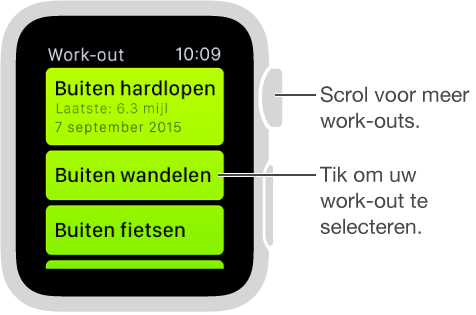
Veeg op het scherm waar u uw doel kunt instellen naar links en naar rechts om een calorieën-, tijds- of afstandsdoel (of geen doel) te selecteren en stel het doel vervolgens in door de Digital Crown te draaien of op + of – te tikken. Wanneer u er klaar voor bent, tikt u op 'Start'. Als u calorieën of de tijd meet, kunt u uw iPhone achterlaten en alleen uw Apple Watch gebruiken. Voor nauwkeurigere afstandsmetingen buiten kunt u uw iPhone beter wel meenemen.

Opmerking: Het calorieverbruik voor work-outs binnen en buiten wordt op verschillende manieren geschat, dus maak de juiste keuze. Voor work-outs binnen wordt voornamelijk gebruikgemaakt van uw gemeten hartslag. Voor work-outs buiten wordt ook gebruikgemaakt van snelheids- en afstandsgegevens van de iPhone (die GPS heeft).
Vraag Siri. Zeg bijvoorbeeld:
"Hé Siri, start 30 minuten hardlopen."
"Ik wil 8 kilometer wandelen."
"Start een fietstocht van 300 calorieën."
Kijken hoe ver u bent: Kijk tijdens uw work-out naar de voortgangsring om snel uw vorderingen te bekijken. Veeg over het onderste gedeelte van het scherm om de verstreken tijd, het gemiddelde tempo, de afgelegde afstand, de verbruikte calorieën en uw hartslag te bekijken. In plaats van naar de voortgangsringen te kijken kunt u er ook voor kiezen om de afstandswaarden, calorieën of tijdwaarden in de vorm van getallen te bekijken. Open de Apple Watch-app op uw iPhone, tik op 'Mijn Watch' > 'Work-out' en schakel 'Toon doelwaarde' in.
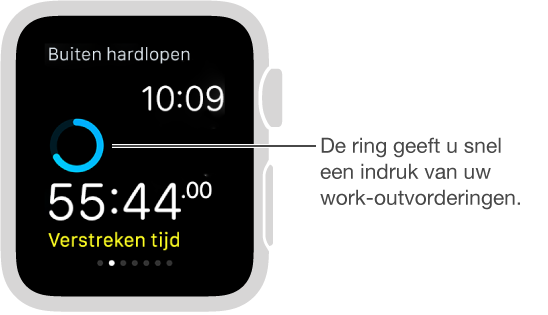
Pauzeren en hervatten: Als u uw work-out op een bepaald moment wilt onderbreken, drukt u stevig op het scherm en tikt u op 'Pauzeer'. Om weer door te gaan, drukt u stevig op het scherm en tikt u op 'Hervat'.
Onbedoeld tikken voorkomen: Als de training die u doet of de outfit die u aanhebt tot onbedoelde tikken op uw Apple Watch leidt, vergrendelt u het scherm, zodat de registratie van uw work-outgegevens niet wordt verstoord. Druk tijdens uw work-out stevig op het scherm en tik op 'Vergrendel'.
Het batterijverbruik tijdens een lange work-out beperken: U kunt de batterij sparen door de hartslagsensor uit te schakelen wanneer u lang gaat wandelen of hardlopen. De geschatte waarden voor het calorieverbruik kunnen daardoor minder nauwkeurig zijn. Open de Apple Watch-app op uw iPhone, tik op 'Mijn Watch' > 'Work-out' en schakel 'Stroombesparing' in.
De work-out beëindigen: Wanneer u uw doel hebt bereikt, hoort u een signaal. Als u zich goed voelt en wilt doorgaan, doet u dat. De Apple Watch blijft gegevens verzamelen totdat u aangeeft dat u dat niet meer wilt. Wanneer u klaar bent, drukt u stevig op het scherm en tikt u op 'Stop'. Draai de Digital Crown om door het resultatenoverzicht te scrollen en tik vervolgens onderaan op 'Bewaar' of 'Verwijder'.
Uw work-outs in de afgelopen periode bekijken: Open de Activiteit-app op uw iPhone en tik vervolgens op een datum. Scrol omlaag om uw work-outs te bekijken in de overzichten voor bewegen, staan en trainen. Veeg op een work-out naar links om nadere details te zien.